컴퓨터에 대해서 잘 몰랐을때에는 복잡한 프로그램을 설치해서 컴퓨터 사양을 확인했었는데요 컴퓨터 공부를 좀 하게 되니 자신의 컴퓨터 사양 확인 방법에 대해서 간단하게 볼 수 있는 방법을 알게 되었습니다 혹시 내 컴퓨터 사양을 어떻게 확인해야 하는지 모르시는 분들은 해당 내용을 따라해서 봐주시면 될것 같습니다

물론 모든 컴퓨터 사양에서 CPU , 그래픽카드 , 램 , 파워 등 여러가지 요소들을 보게 되는데요 아래 몇가지 설정만 확인해주시면 모두 한눈에 파악해 부실 수 있는 만큼 아래 내용을 참고해 주시길 바랍니다
1. CPU , RAM 용량 확인 하는법

가장 먼저 윈도우 바탕화면에서 컴퓨터 아이콘을 우클릭 하셔서 속성 버튼을 클릭해주세요

그러면 다음과 같이 CPU 정보와 윈도우 버전 , 메모리 용량을 한꺼번에 모두 확인해 보실 수 있습니다
2. 그래픽카드 사양 확인 하는법

다음으로는 그래픽카드 사양 확인 방법인데요 윈도우 좌측 하단 시작 버튼을 눌러서 실행을 검색 하시거나 키보드에서 윈도우키 + R 버튼을 눌러주시면 실행 창이 뜹니다

그러면 위그림과 같은 창이 뜨는데요 여기서 검색으로 dxdiag 라고 입력해주시고 확인을 눌러주세요

그럼 조금 기다리시면 DirectX 진단도구 창이 새로 뜨게 됩니다 여기서 그래픽카드 정보를 확인해주실 수 있습니다 물론 여기서도 CPU 클럭 정보와 메모리 정보 , DirectX 버전 정보등 다양한 항목들을 확인할 수 있으니 참고해 주시면 되겠습니다
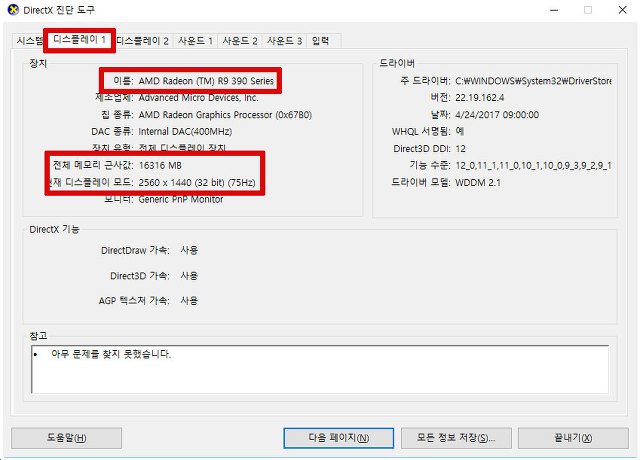
상단에 디스플레이1 탭을 클릭 하셔서 봐주시면 그래픽카드 회사와 종류 등을 확인해 주실 수 있고 현재 디스플레이 해상도도 확인할 수 있습니다
3. 저장장치 용량 확인
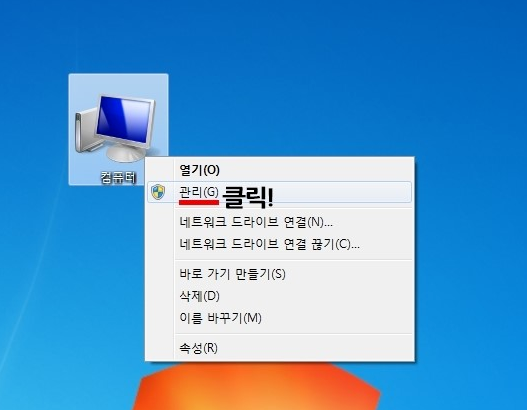
마지막으로는 저장 장치 HDD/SSD 용량 확인을 하는 방법입니다 아까와 마찬가지로 컴퓨터 아이콘 마우스 우클릭을 하셔서 관리 버튼을 클릭해주시면 되는데요
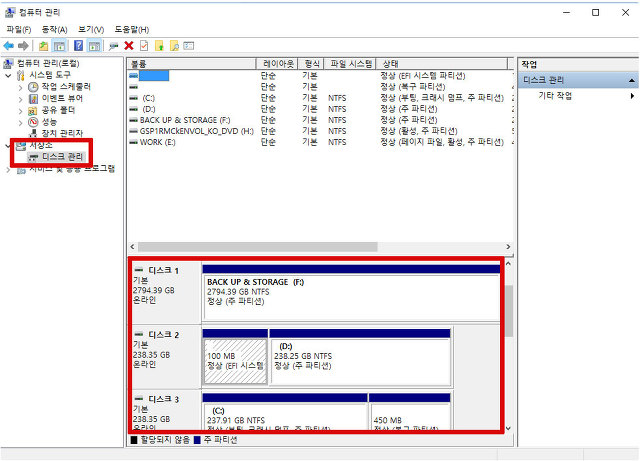
그러면 다음과 같이 컴퓨터 관리 창이 열립니다 여기서 좌측 [저장소] -> [디스크 관리] 항목을 클릭하셔서 봐주시면 내 컴퓨터에 연결되어 있는 저장장치 종류를 모두 한눈에 확인할 수 있습니다 물론 실제 컴퓨터에 잡히지 않는 종류도 컴퓨터에 연결만 되어 있다면 잡힐 수 있기 때문에 확인하는데는 매우 유용합니다
여기까지 컴퓨터 사양 확인 방법에 대해서 간단하게 알아봤는데요 혹시라도 궁금하신 점이 있으시면 댓글 달아주시면 빠른 답변드리도록 하겠습니다